Hvernig á að laga Þú hefur ekki leyfi til að vista á þessum stað á Windows

Þegar Windows sýnir villuna „Þú hefur ekki leyfi til að vista á þessum stað“ mun þetta koma í veg fyrir að þú vistir skrár í viðkomandi möppur.
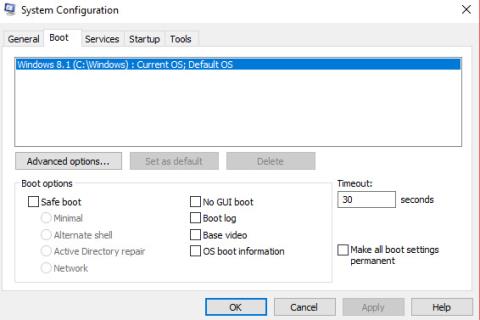
Windows hefur hundruð innbyggðra verkfæra og aðgerða sem auðvelda daglega vinnu notenda. Hins vegar er erfitt að finna og nota flest þessi verkfæri á áhrifaríkan hátt. Reyndar velja notendur oft forrit frá þriðja aðila þegar mörg góð forrit eru falin inni í Windows stýrikerfinu.
Til að hjálpa þér að fá sem mest út úr Windows, hér að neðan er listi yfir 8 minna þekkt Windows verkfæri. Þessi verkfæri eru mjög áhrifarík og geta verið góð hjálp ef þú veist hvernig á að nota þau.
1. Kerfisstilling
Kerfisstilling (einnig þekkt sem msconfig) býður upp á öfluga stillingarvalkosti í einum glugga. Til að fá aðgang að kerfisstillingarvalkostum skaltu ýta á Windows takkann + R og slá inn " msconfig " í " Run " gluggann . Þú munt sjá marga flipa fyrir kerfisstillingar, eins og:
Stígvél
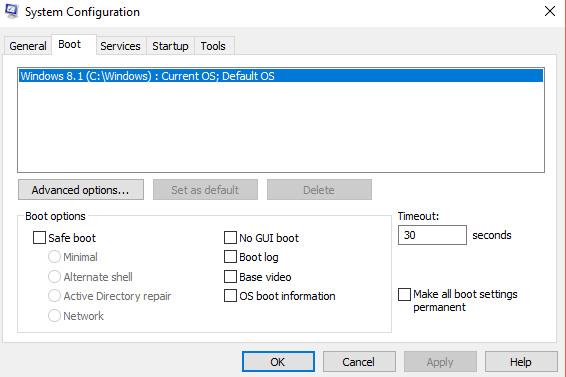
Hér geta notendur breytt ræsivalkostum, eins og að ræsa í Safe Mode , breyta sjálfgefna stýrikerfinu (ef það hefur marga eiginleika) og aðra svipaða ræsivalkosti.
Þú getur líka farið í " Ítarlegir valkostir " til að stjórna því hversu margir Windows örgjörvakjarnar eru notaðir eða takmarka heildar vinnsluminni notkun.
Þjónusta
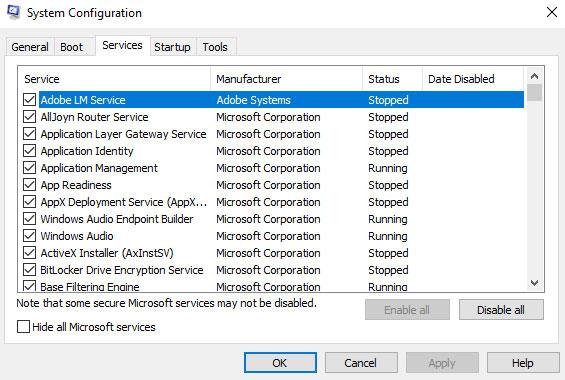
Undir Þjónusta munu notendur finna lista yfir bakgrunnsþjónustu sem er stillt á að keyra þegar Windows ræsir. Flestar þeirra eru Microsoft þjónustur sem ekki ætti að snerta, en þú getur valið "Fela alla Microsoft þjónustu " valkostinn til að sjá alla bakgrunnsþjónustu þriðja aðila. Þú ættir að slökkva á bakgrunnsþjónustu sem þú vilt ekki nota vegna þess að hún notar kerfisauðlindir.
Gangsetning
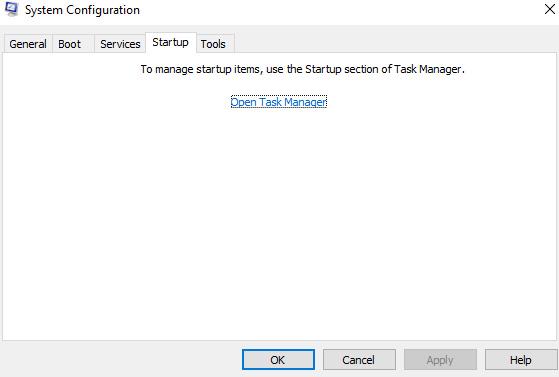
Í Windows 8/10 hefur þessi valkostur verið færður í Windows Task Manager. Smelltu á hlekkinn inni í þessum flipa til að fá aðgang að þeim valkosti.
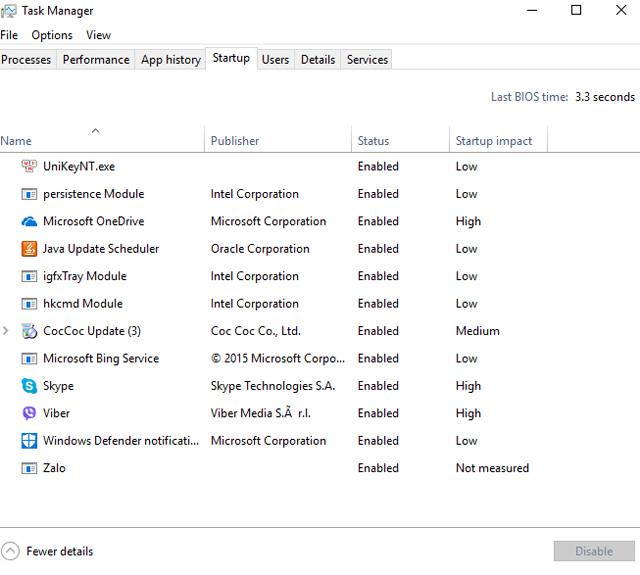
Hér munu notendur sjá öll forritin sem eru stillt til að byrja með Windows. Hægt er að slökkva á þessum forritum til að flýta fyrir ræsingu Windows og koma í veg fyrir að þessi forrit „borði“ dýrmætar auðlindir. .
Verkfæri
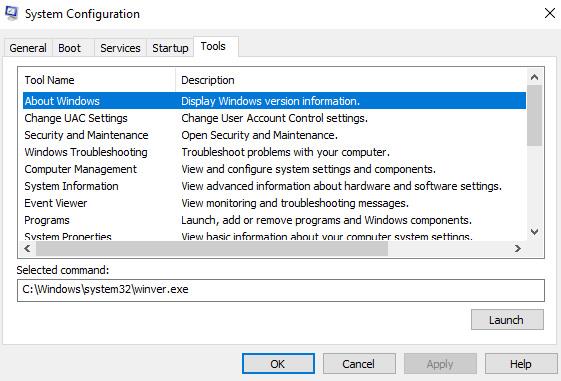
Þessi flipi sýnir flýtilykla fyrir nokkur mikilvæg verkfæri sem geta verið gagnleg við margar aðstæður. Þú ættir ekki að snerta þessi verkfæri ef þú veist ekki hvað þú ert að gera, en þau geta verið mjög öflug ef þú veist hvernig á að nota þau.
2. Atburðaskoðari
Windows heldur heildarskrá yfir alla atburði, sem hægt er að nálgast í Windows Event Viewer. Það sýnir aðgang að Windows þjónustu, villur, viðvaranir, innskráningar og önnur svipuð gögn sem hægt er að nota til að greina vandamál eða virkni.
Til að fá aðgang að Atburðaskoðara, farðu í Stjórnborð > Kerfi og öryggi > Stjórnunarverkfæri > Atburðaskoðari eða ýttu á Windows takkann + R og skrifaðu " eventvwr " í " Run " gluggann til að opna Atburðaskoðara.
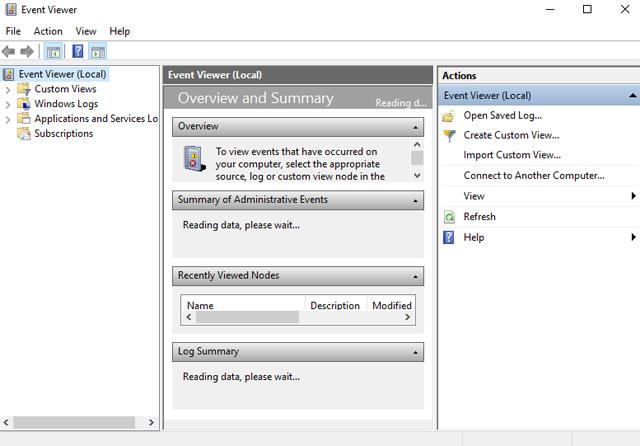
Þó að hægt sé að nota Event Viewer í mörgum tilgangi er vandamálagreining ein af aðalaðgerðum þess. Í aðalviðmótinu sýnir Event Viewer allar villur og viðvaranir.
Hins vegar ættir þú ekki að borga eftirtekt til þeirra nema þú lendir í raun í vandræðum. Windows er mjög viðkvæmt á meðan það býr til villuskrár, þannig að jafnvel lítil breyting leiðir til villu eða viðvarana í Atburðaskoðara. Ef þú lendir í vandamálum eins og að tölvan þín hrynji geturðu fengið aðgang að Atburðaskoðaranum og athugað hvort villur hafi komið upp á tilteknum tíma. Tvísmelltu á viðburð til að fá frekari upplýsingar og lausnir.
3. Gagnanotkun rekja spor einhvers
Ef þú ert að nota Windows 8.1 eða Windows 10 geturðu nýtt þér innbyggða gagnanotkunarmælinguna til að skoða netnotkunargögnin þín. Ef þú ert með takmarkaða netgagnaáætlun getur fylgst með gagnanotkun þinni sparað gagnanotkunarkostnað.
Farðu í Stillingar og smelltu á " Net & Internet " . Hér sérðu heildargögn sem notuð hafa verið síðustu 30 daga í hlutanum " Gagnanotkun ".
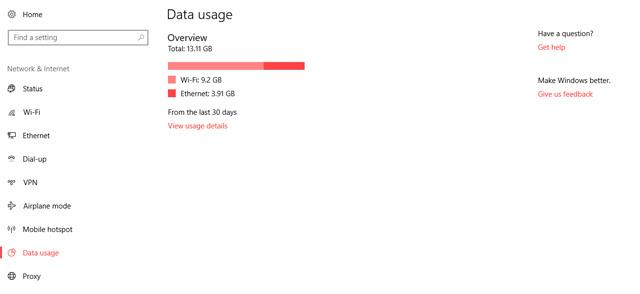
Smelltu á " Notkunarupplýsingar " hnappinn hér að neðan til að sjá hversu mikið af gögnum hvert forrit hefur notað.
4. Kerfisupplýsingar
Ef þú notar enn DirectX Diagnostic Tool (dxdiag) eða eiginleika í My Computer til að skoða grunnupplýsingar um tölvuna þína, mun þetta tól örugglega vera mikil framför fyrir þig. Hvort sem þú ætlar að kaupa nýja tölvu, leysa tölvuvandamál eða selja gamla tölvu, þá er mikilvægt að þekkja smáatriðin í bæði vélbúnaði og hugbúnaði.
Kerfisupplýsingatólið mun veita allar upplýsingar sem þú þarft um vél- og hugbúnað tölvunnar þinnar. Til að fá aðgang að kerfisupplýsingatólinu frá Administrative í stjórnborði , eða einfaldlega sláðu inn " msinfo32 " í " Run " valmyndina .
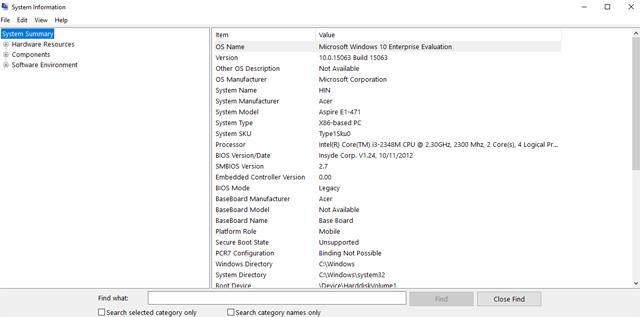
Kerfissamantekt mun skrá allar mikilvægar upplýsingar, þar á meðal örgjörva, BIOS gerð, vinnsluminni, sýndarvinnsluminni, skjá, upplýsingar um stýrikerfi. Að auki geturðu kannað nánar innri og ytri vélbúnaðaríhluti og stöðu þeirra, auk mikilvægra upplýsinga um tölvuhugbúnaðinn. Þessar upplýsingar er einnig hægt að flytja út í skrá til að auðvelda að deila þeim með hverjum sem er.
5. Startup Repair
Windows 8 og Windows 10 koma með „ Startup Repair “ tól sem hjálpar til við að laga algeng ræsingarvandamál sem geta hægt á ræsingarferlinu eða jafnvel komið í veg fyrir að Windows ræsist.
Ef Windows er aðgengilegt skaltu halda inni " Shift " takkanum og smella á " Endurræsa " hnappinn til að endurræsa ræsivalkosti Windows. Ef Windows fer ekki í gang, þá opnast ræsivalkostirnir sjálfkrafa eftir 2-3 tilraunir.
Í ræsingarvalkostunum, farðu í Úrræðaleit > Ítarlegir valkostir > Ræsingarviðgerðir . Smelltu bara á " Startup Repair " valkostinn og það mun sjálfkrafa skanna og laga ræsingarvillur (ef mögulegt er).
6. Verkefnaáætlun
Eitt af öflugum verkfærum Windows sem gleymist samt sem áður er Task Scheduler , sem gerir kleift að skipuleggja mikilvæg verkefni og jafnvel sinna daglegu starfi sjálfkrafa án handvirkrar íhlutunar frá notandanum.
Þú getur ræst forrit, notað Windows aðgerðir, sent tölvupóst eða einfaldlega birt mikilvæga tilkynningu á tilteknum tíma eða sem svar við tilteknum atburði (eins og innskráningu).
Ef þú vilt skanna tölvuna þína með vírusvarnarforriti vikulega geturðu notað Task Scheduler og getur jafnvel tengt Task Scheduler við Event Viewer til að framkvæma aðgerðir til að bregðast við atburðum.
Task Scheduler er skráð í Administrative tools eða skrifaðu " taskschd.msc " í "Run" glugganum til að opna hann.
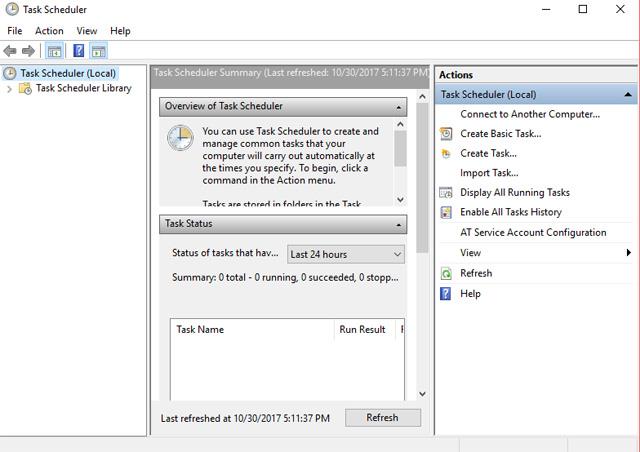
Til að byrja skaltu smella á " Action " valmyndina efst og velja " Búa til grunnverkefni ". Töframaður mun hjálpa til við að skipuleggja opnun verkefnis. Þegar þú hefur kynnt þér það geturðu notað valkostinn "Búa til verkefni" fyrir fleiri möguleika til að búa til verkefni.
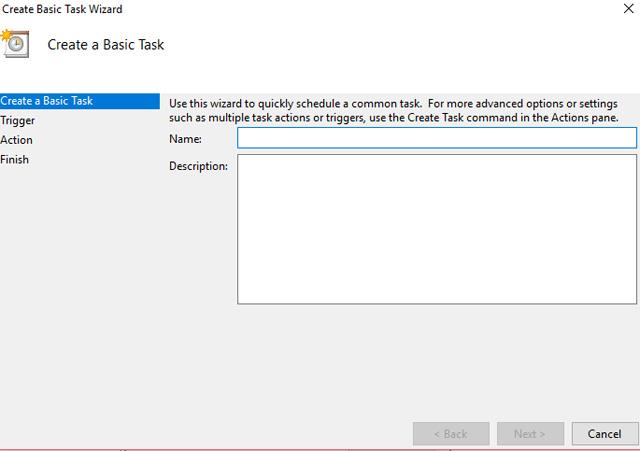
7. Áreiðanleikaskjár
Annað gagnlegt tæki til að finna tölvuvandamál og leysa þau er Reliability Monitor . Það er svipað og Event Viewer tólið, en það er auðvelt að lesa það og listar upp mjög skaðleg atriði. Ef þú hefur nýlega átt í vandræðum með forrit eða Windows getur Reliability Monitor hjálpað.
Til að fá aðgang að áreiðanleikaskjánum, farðu í Stjórnborð > Kerfi og öryggi > Öryggi og viðhald . Smelltu hér á " Viðhald " og veldu " Skoða áreiðanleikasögu " hér að neðan.
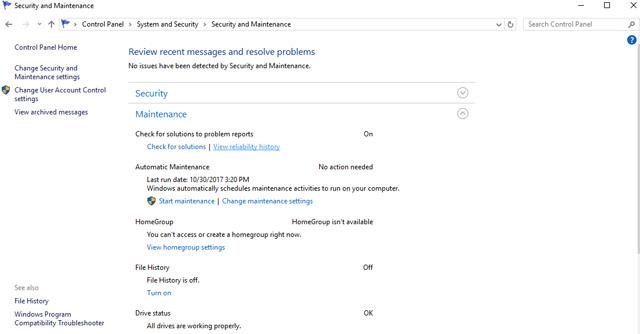
Áreiðanleikaskjárinn mun sýna frammistöðurit með tímanum með villum og vandamálum sem skráðar eru undir hverjum degi. Þú getur smellt á dagsetningu til að sjá allar villur eða atburði og tvísmellt á villu til að fá frekari upplýsingar og mögulegar lausnir.
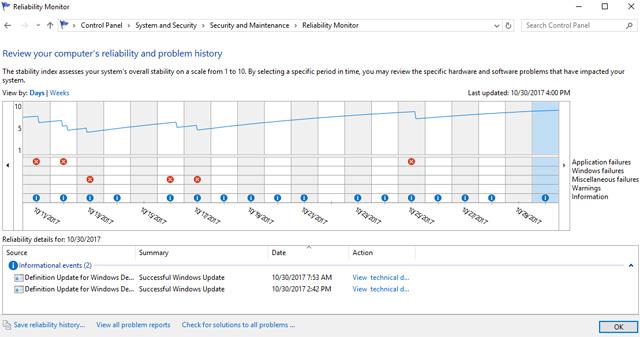
8. Minni Greining
Þú þarft ekki þriðja aðila tól til að athuga hvort minni tölvunnar (RAM) virkar vel eða ekki, Windows hefur samþætt Memory Diagnostic tól. Það mun skanna tölvuna fyrir minnistengd vandamál og sýna niðurstöðurnar.
Athugið: Minnisgreiningarskönnun krefst þess að tölvan endurræsist, svo vertu viss um að þú hafir vistað öll gögn áður en þú notar þessa aðgerð.
Í " Run " valmyndinni skaltu slá inn " mdsched.exe " og ýta á Enter . Þú verður spurður hvenær þú vilt " endurræsa " og skanna tölvuna þína. Veldu viðeigandi valkost og tölvan mun endurræsa og hefja síðan minnisgreiningarskönnun. Þegar því er lokið (venjulega 5-10 mínútur) mun tölvan endurræsa sig og þú munt sjá greiningarskýrslu þegar þú skráir þig inn.
Að auki geta notendur einnig virkjað " GodMode " í Windows til að fá aðgang að öllum aðgerðum í stjórnborði Windows á einum stað. Það er ekki tól, en frábært bragð til að finna „falna gimsteina“ í Windows.
Til að byrja skaltu búa til nýja möppu á tölvunni þinni og endurnefna hana:
GodMode.{ED7BA470-8E54-465E-825C-99712043E01C}
Þegar ýtt er á Enter breytist möpputáknið í stjórnborðstáknið. Þú getur opnað þessa nýju möppu til að fá aðgang að öllum aðgerðum á einum stað.
Ofangreind eru aðeins nokkur af þeim frábæru verkfærum sem Windows býður upp á. Það eru enn til heilmikið af öðrum gagnlegum verkfærum sem geta aukið vinnu notenda og auðveldað daglegt starf þeirra.
Þegar Windows sýnir villuna „Þú hefur ekki leyfi til að vista á þessum stað“ mun þetta koma í veg fyrir að þú vistir skrár í viðkomandi möppur.
Syslog Server er mikilvægur hluti af vopnabúr upplýsingatæknistjóra, sérstaklega þegar kemur að því að stjórna atburðaskrám á miðlægum stað.
Villa 524: Tími kom upp er Cloudflare-sérstakur HTTP stöðukóði sem gefur til kynna að tengingunni við netþjóninn hafi verið lokað vegna tímaleysis.
Villukóði 0x80070570 er algeng villuboð á tölvum, fartölvum og spjaldtölvum sem keyra Windows 10 stýrikerfið. Hins vegar birtist það einnig á tölvum sem keyra Windows 8.1, Windows 8, Windows 7 eða eldri.
Blue screen of death villa BSOD PAGE_FAULT_IN_NONPAGED_AREA eða STOP 0x00000050 er villa sem kemur oft upp eftir uppsetningu á vélbúnaðartæki, eða eftir uppsetningu eða uppfærslu á nýjum hugbúnaði og í sumum tilfellum er orsökin að villan er vegna skemmdrar NTFS skipting.
Innri villa í Video Scheduler er líka banvæn villa á bláum skjá, þessi villa kemur oft fram á Windows 10 og Windows 8.1. Þessi grein mun sýna þér nokkrar leiðir til að laga þessa villu.
Til að gera Windows 10 ræst hraðari og draga úr ræsingartíma eru hér að neðan skrefin sem þú þarft að fylgja til að fjarlægja Epic úr ræsingu Windows og koma í veg fyrir að Epic Launcher ræsist með Windows 10.
Þú ættir ekki að vista skrár á skjáborðinu. Það eru betri leiðir til að geyma tölvuskrár og halda skjáborðinu þínu snyrtilegu. Eftirfarandi grein mun sýna þér áhrifaríkari staði til að vista skrár á Windows 10.
Hver sem ástæðan er, stundum þarftu að stilla birtustig skjásins til að henta mismunandi birtuskilyrðum og tilgangi. Ef þú þarft að fylgjast með smáatriðum myndar eða horfa á kvikmynd þarftu að auka birtustigið. Aftur á móti gætirðu líka viljað lækka birtustigið til að vernda rafhlöðu fartölvunnar.
Vaknar tölvan þín af handahófi og birtist gluggi sem segir „Athuga að uppfærslum“? Venjulega er þetta vegna MoUSOCoreWorker.exe forritsins - Microsoft verkefni sem hjálpar til við að samræma uppsetningu á Windows uppfærslum.








